本地物理机怎样和虚拟机通信NAT模式
来源:网络收集 点击: 时间:2024-07-20【导读】:
本地的物理机如何能够和VMware Workstation里面的虚拟机通信,我们先看NAT模式下的通信,NAT模式下只要物理机能够上网,里面的虚拟机也能上网。品牌型号:Lenovox250系统版本:window7软件版本:VMware® Workstation 15 Pro15.5.6 build-16341506方法/步骤1/10分步阅读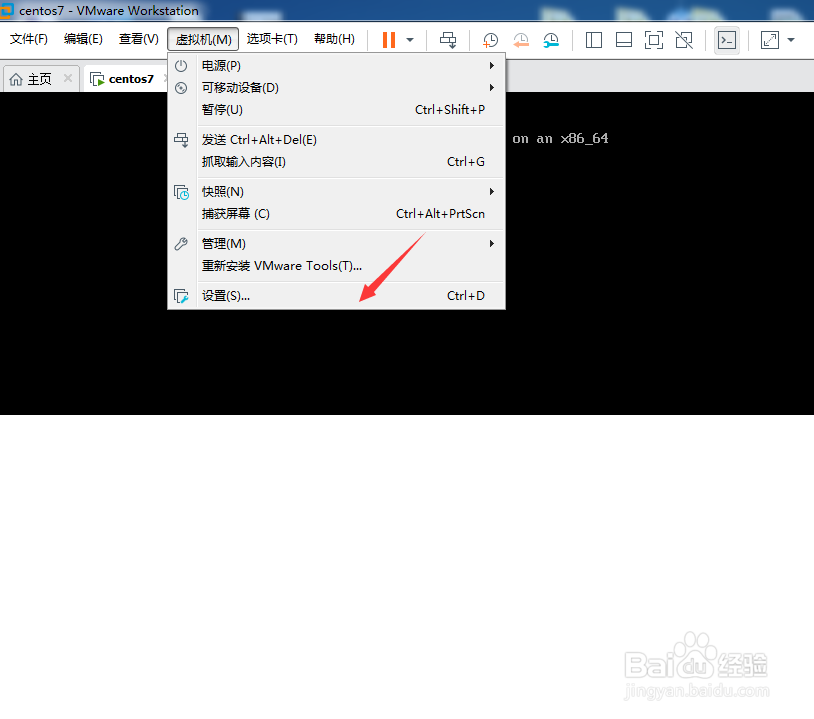 2/10
2/10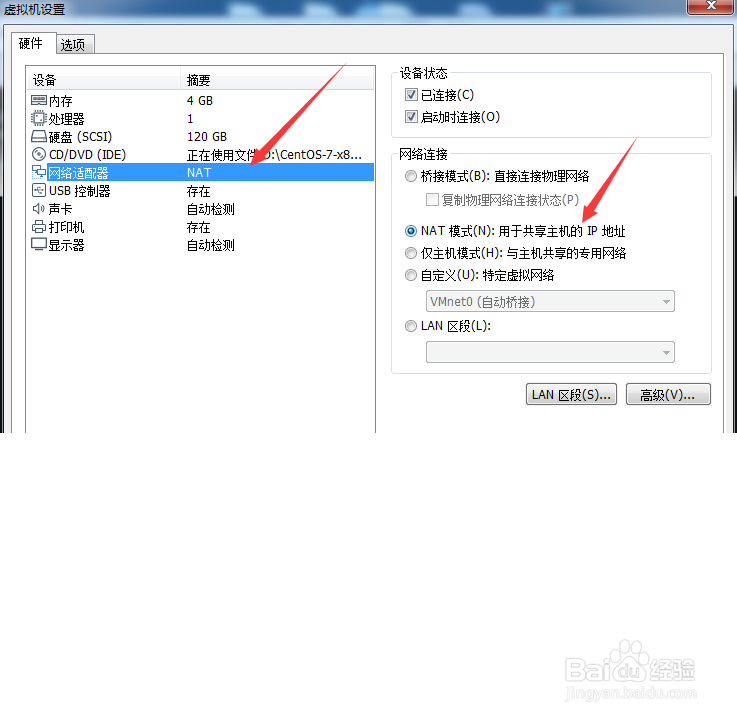 3/10
3/10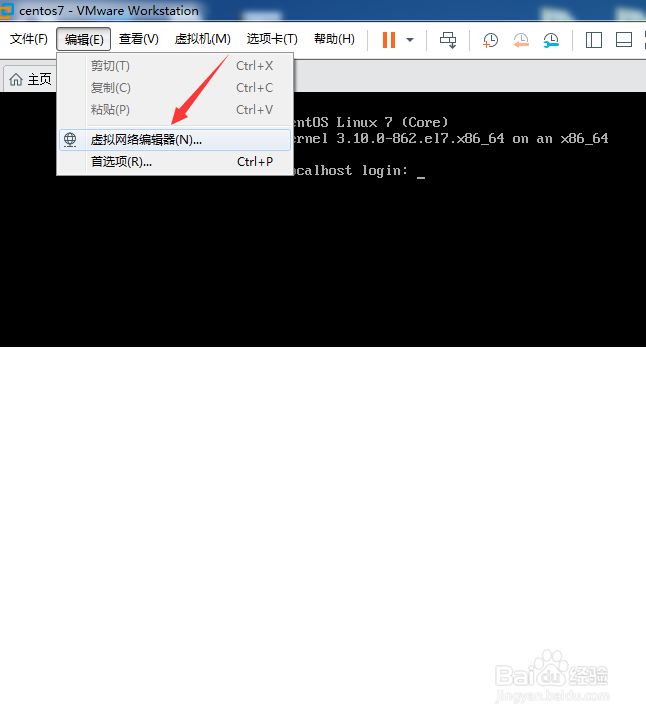 4/10
4/10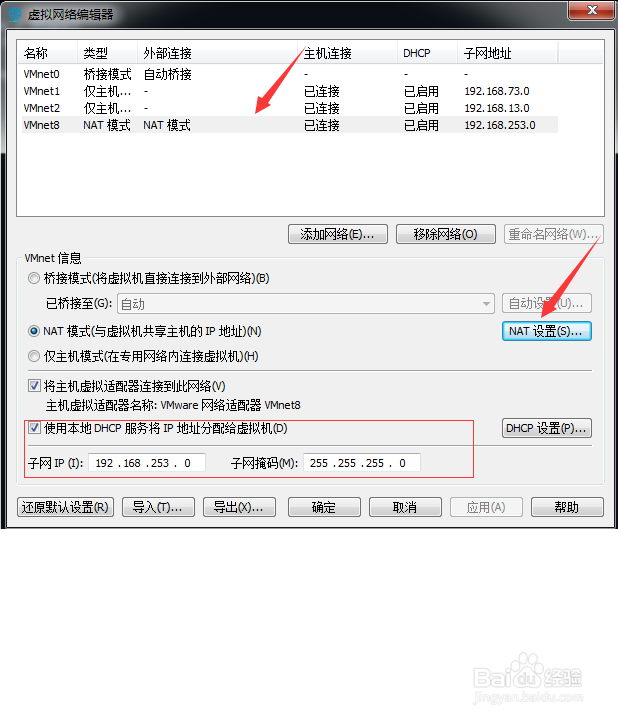 5/10
5/10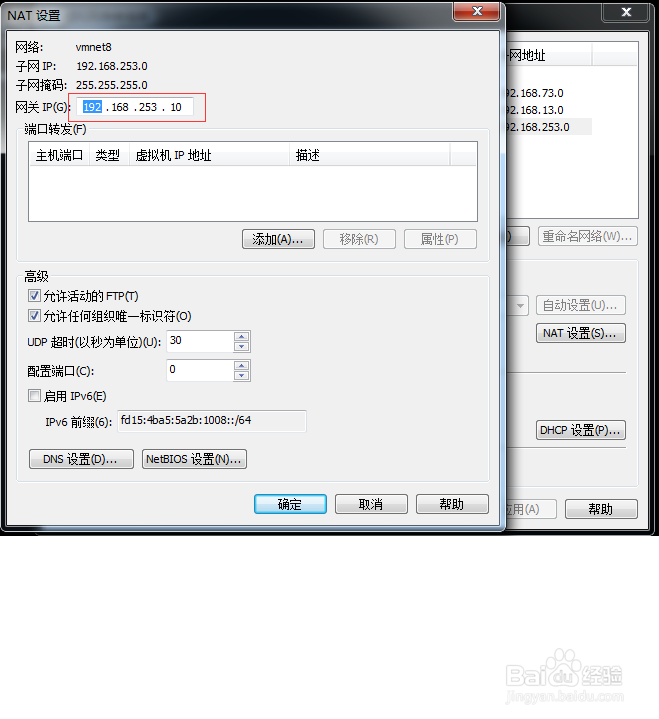 6/10
6/10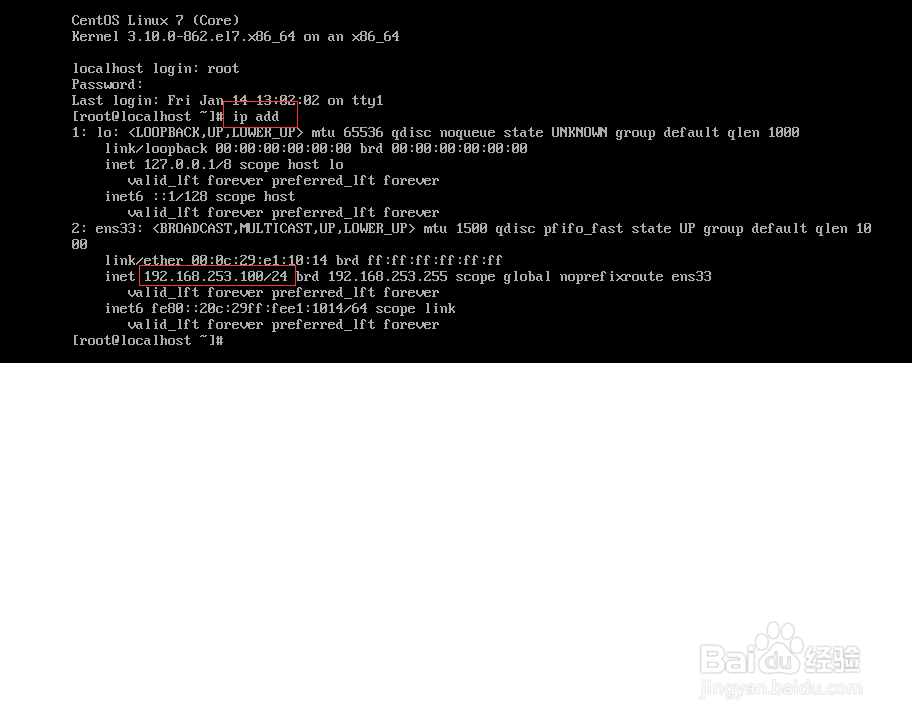 7/10
7/10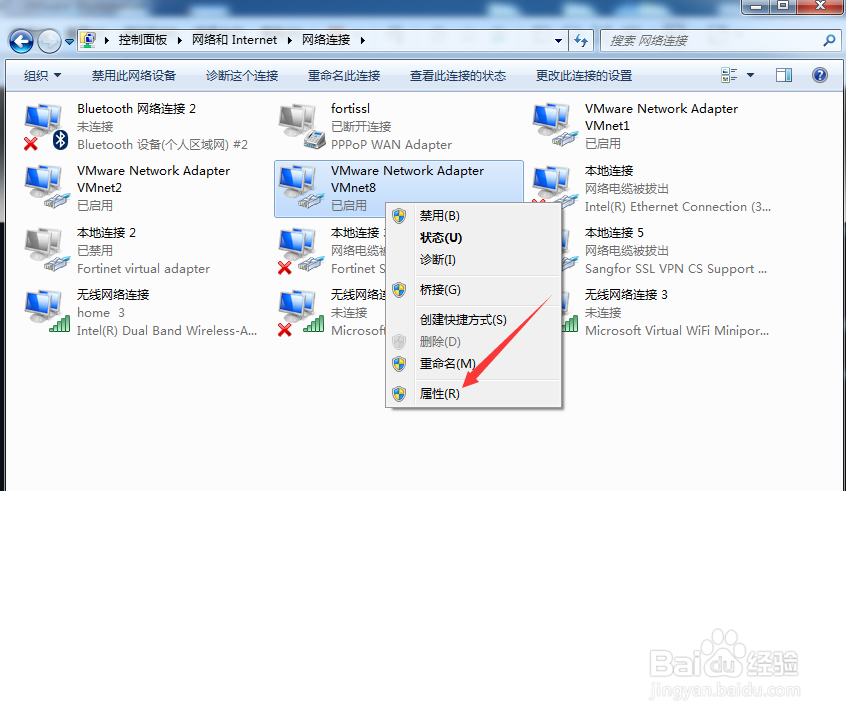 8/10
8/10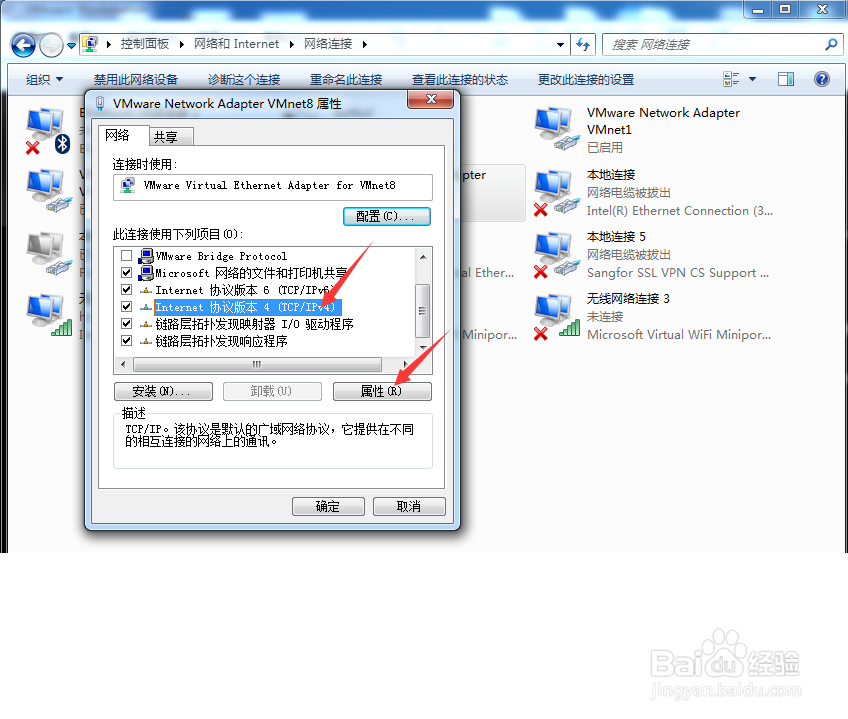 9/10
9/10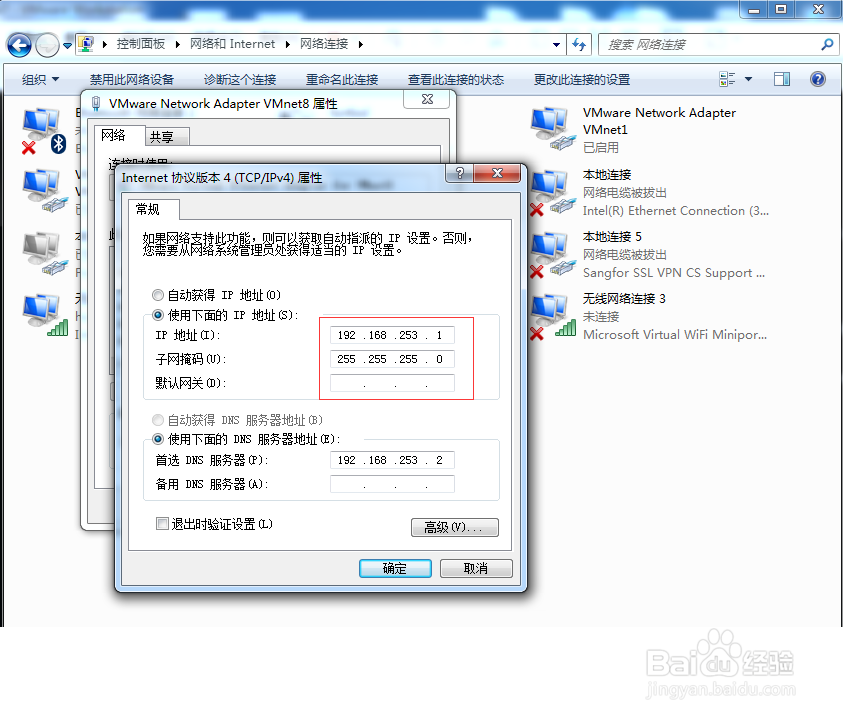 10/10
10/10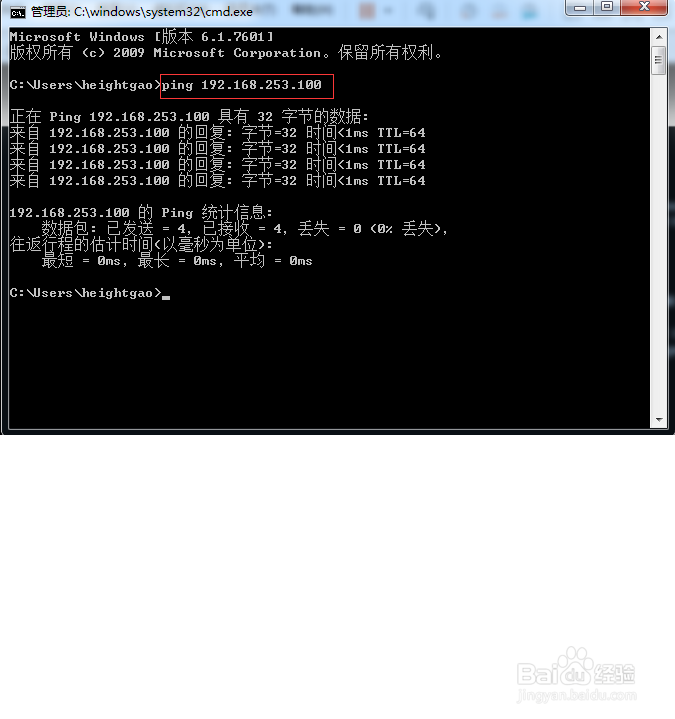 注意事项
注意事项
找到虚拟机菜单点击设置
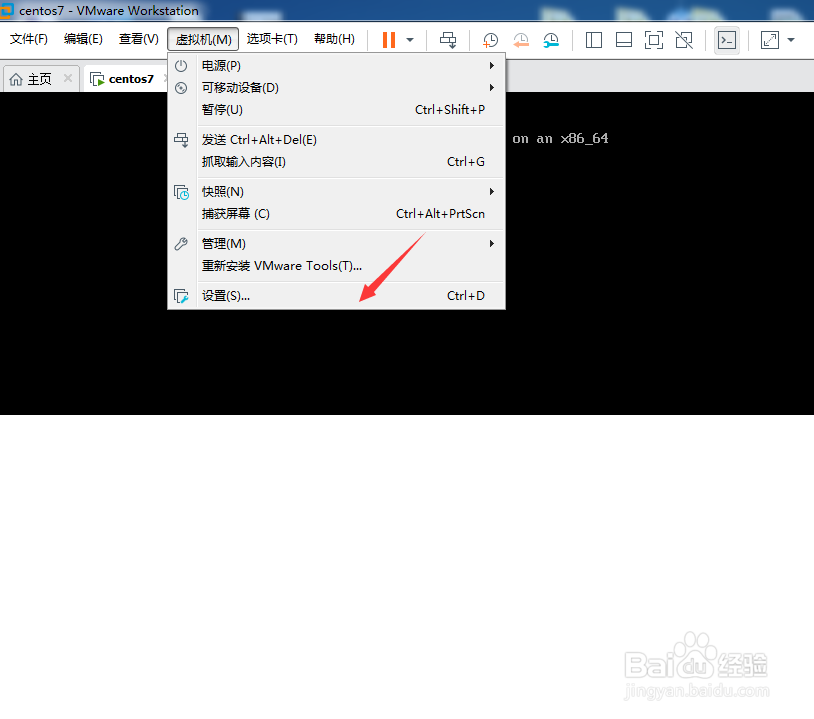 2/10
2/10选择网络适配器,选择NAT模式,然后确定。默认就是NAT模式
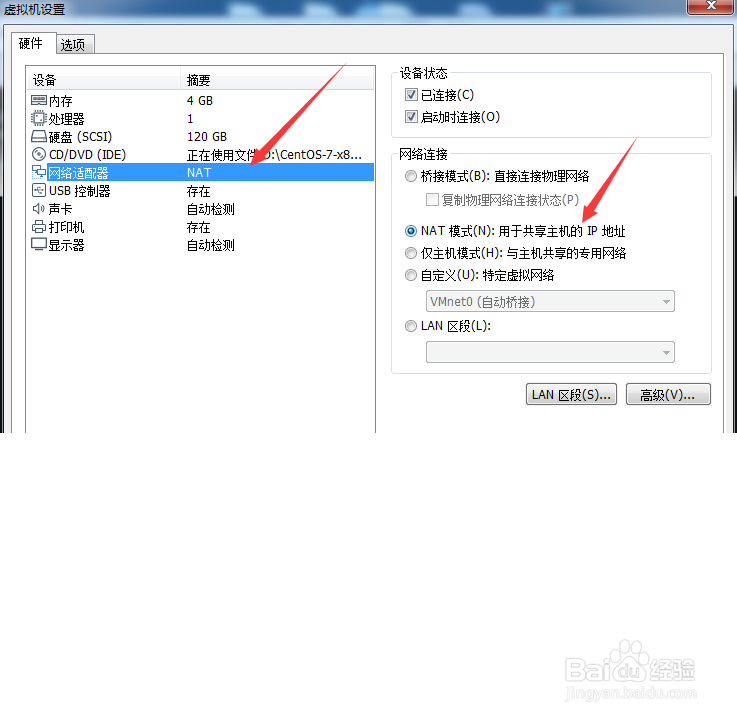 3/10
3/10选择编辑菜单下的虚拟网络编辑器。
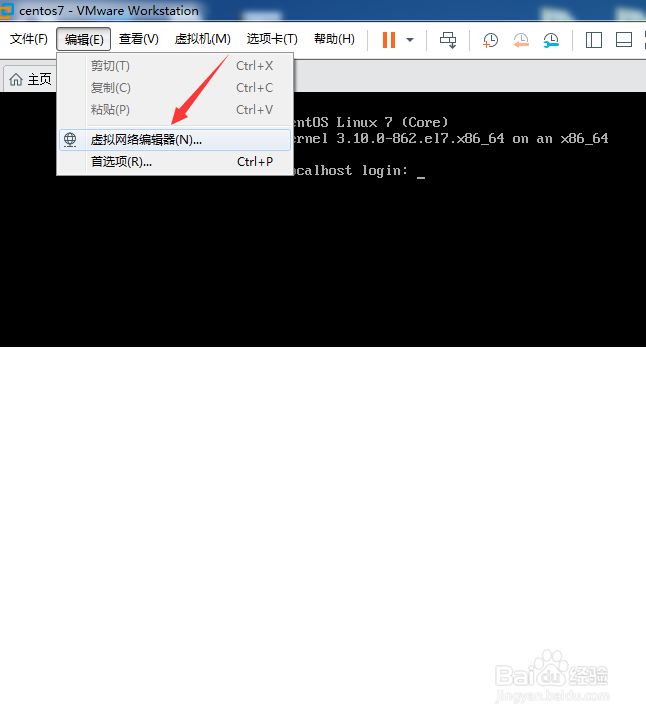 4/10
4/10选择vmnet8选项,这个vmnet8默认就是NAT模式,在DHCP配置选项设置你定义的IP地址网段。然后点击NAT设置
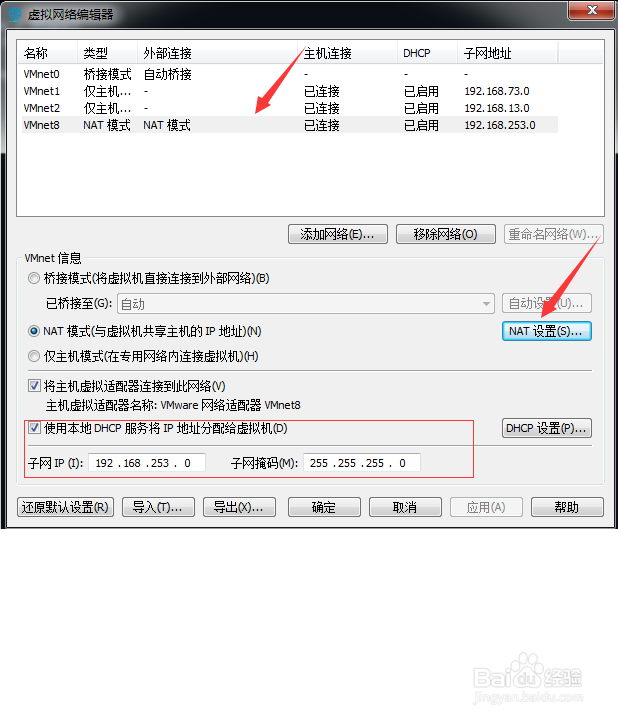 5/10
5/10在NAT配置里面设置网关IP,这个地址就是你虚拟机要指向的网关地址,虚拟机的DNS也可以填写这个地址。
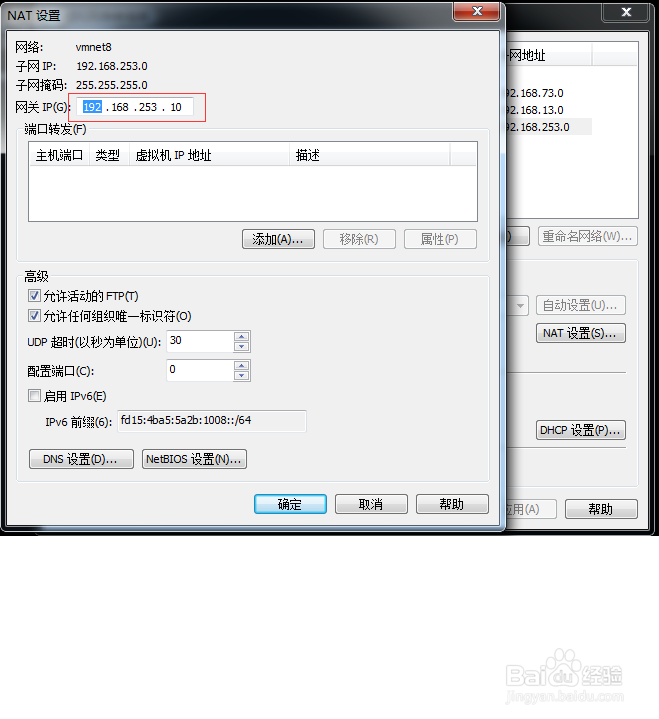 6/10
6/10查看一下虚拟机centos7的IP地址。这个地址不会配置可以百度一下,这个地址和你定义的NAT的地址在相同网段就可以。
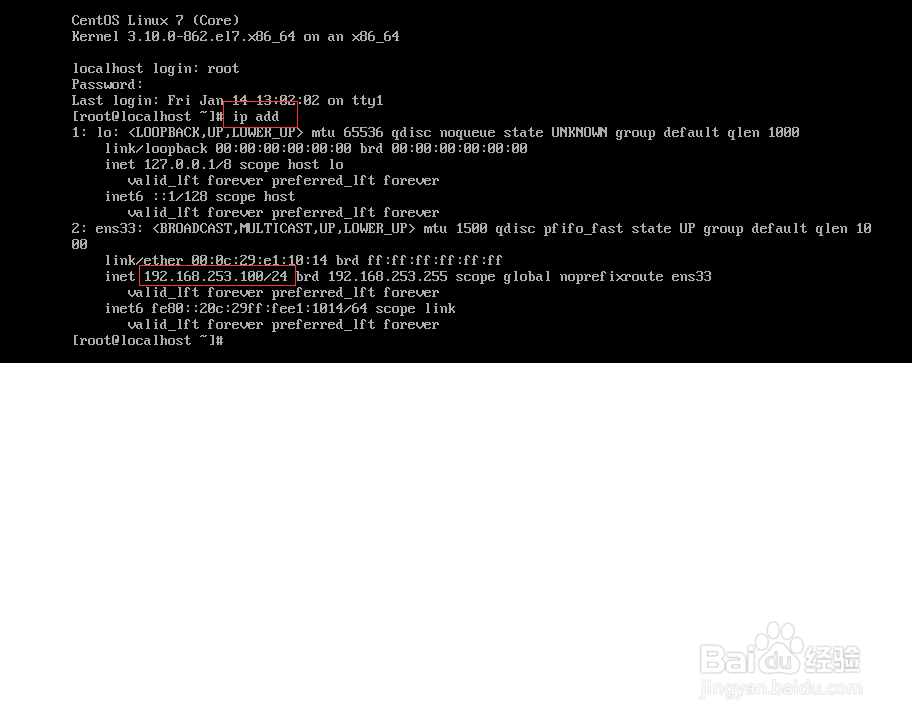 7/10
7/10找到本地物理机的VMware Network Adapter VMnet8这个网卡点右键属性。
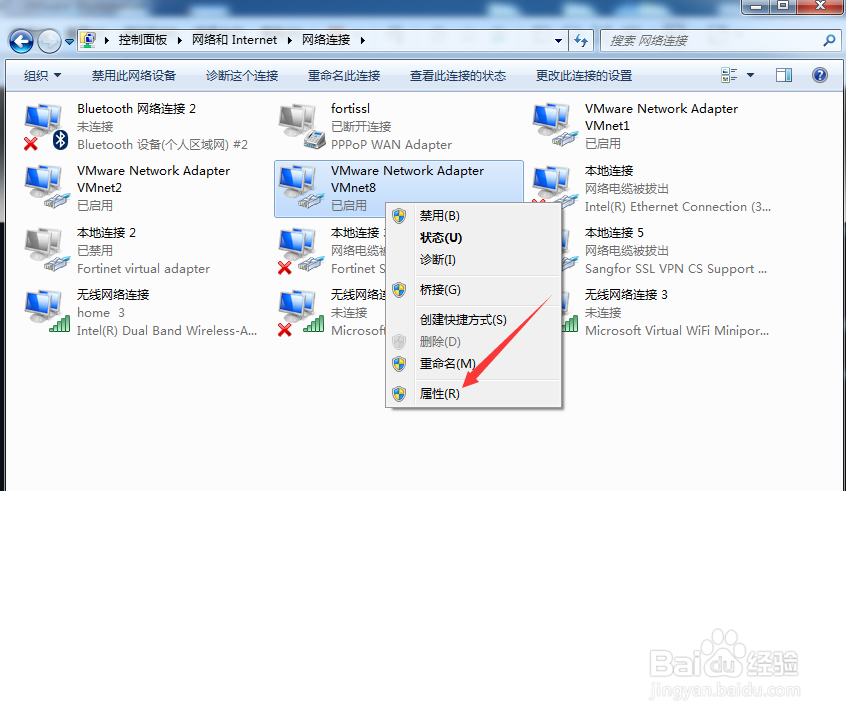 8/10
8/10找到internet协议版本4,然后点击属性。
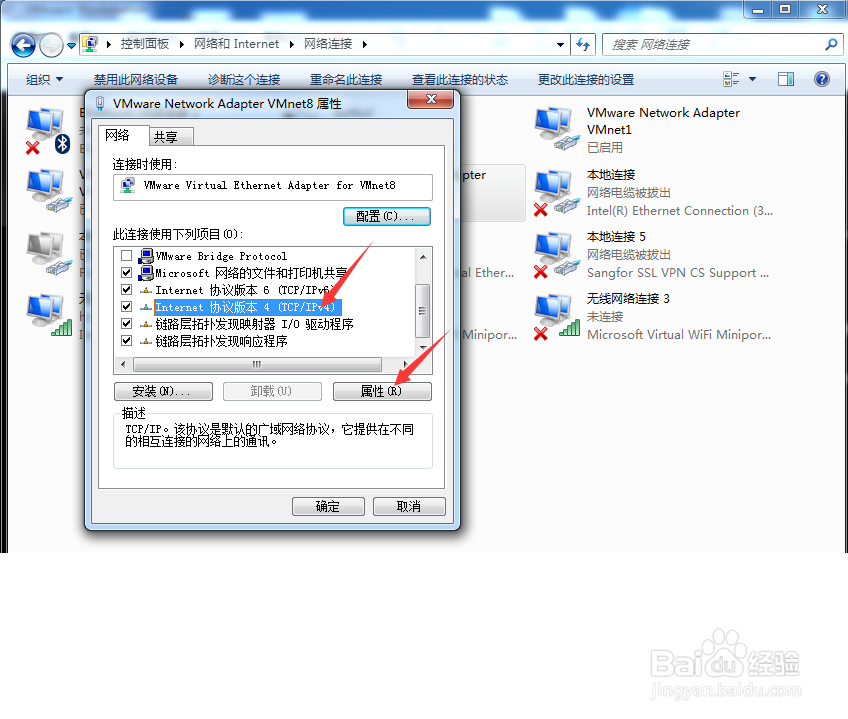 9/10
9/10配置和虚拟机相同网段的一个IP地址,然后确定。IP地址不能相同。
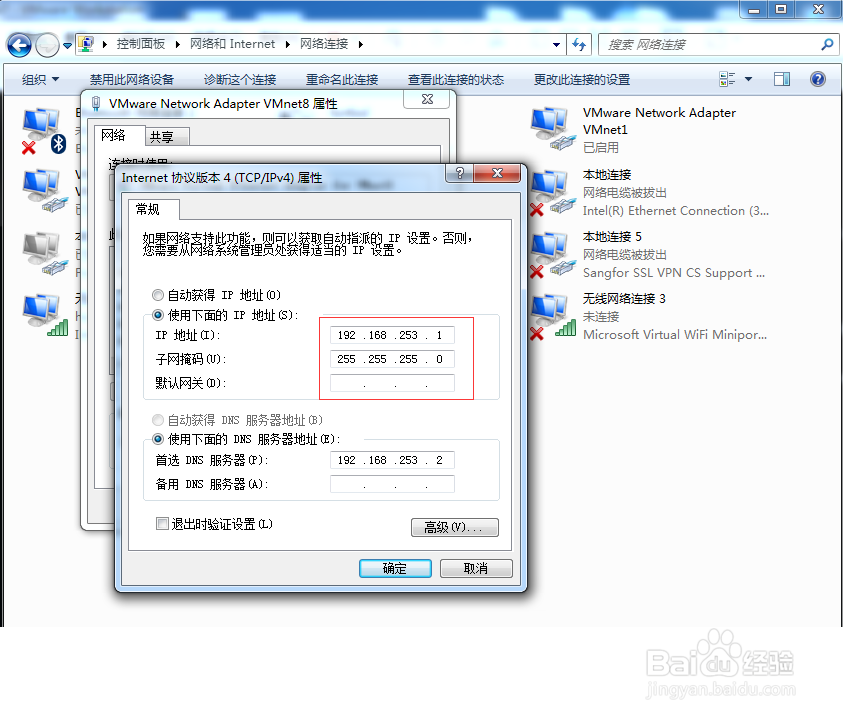 10/10
10/10测试本地物理机和虚拟机能够通信。
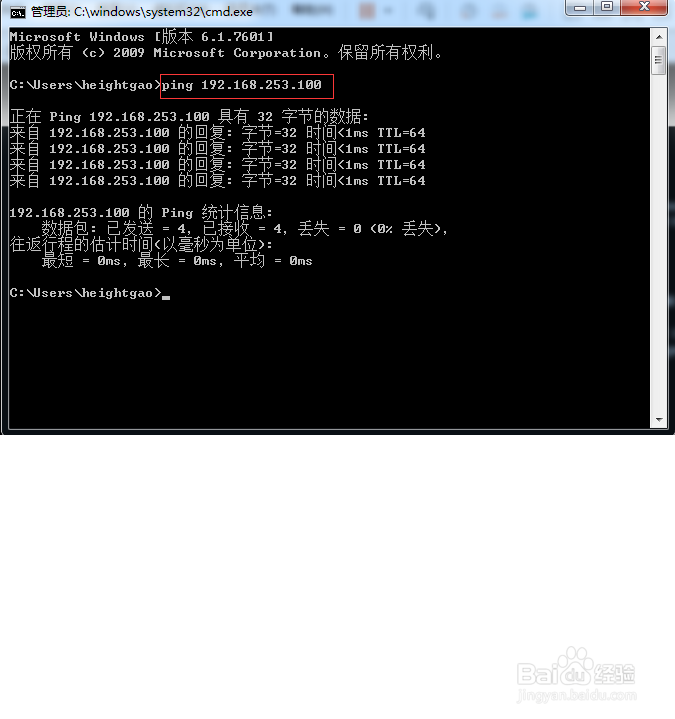 注意事项
注意事项1.本地物理机虚拟机和NAT的配置都要在一个网段
2.所有地址不能相同,要填写不同IP地址,也就是最后一位要不同。
版权声明:
1、本文系转载,版权归原作者所有,旨在传递信息,不代表看本站的观点和立场。
2、本站仅提供信息发布平台,不承担相关法律责任。
3、若侵犯您的版权或隐私,请联系本站管理员删除。
4、文章链接:http://www.1haoku.cn/art_979117.html
上一篇:快手如何发送开学心愿?
下一篇:Soul性别怎么改第二次
 订阅
订阅